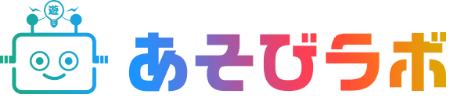SEO講座
サイトマップの送信(サーチコンソールの使い方)



サイトマップについて
サイトマップは、Webサイト内のページに対してクロールを促すために使います。
一昔前のホームページ内にあった、見る人に対してのサイトマップページではなく、クローラーに対してのサイトマップ(全ページのURLを伝えるファイル)が今回の議題になります。
sitemap.xmlの作成方法
サイトマップ機能を使うには、「sitemap.xml」というxml形式のサイトマップを作成する必要があります。
ワードプレスでWebサイトを作っている場合は、Google XML Sitemapsというプラグインを使えば、簡単にsitemap.xmlを作成&管理が出来ます。
このプラグイン、かなり便利なのでオススメです。
新しいページを作った際は、自動でsitemap.xmlを更新してくれます。
ワードプレスでホームページを作成していない場合は、自分でsitemap.xmlファイルを作ることも出来ますが、自社サイトのURLを入力するだけでsitemap.xmlを生成してくれる「xml-sitemaps.com」などの便利なサイトもあります。
こちらの作成方法の場合、新しいページを作った際に毎回自分でsitemap.xmlを作成する必要があります。(なかなか面倒ですT T)
また、ワードプレスのプラグインでsitemap.xmlを生成した場合は、特に何もする必要はないですが、sitemap.xmlを自分で作成した場合は、それをFTPにアップロードする必要があります。
サーチコンソールからサイトマップ送信
sitemap.xmlを作成(サーバー上にアップ)したら、サーチコンソールの左カラムのメニューの「サイトマップ」をクリックします。
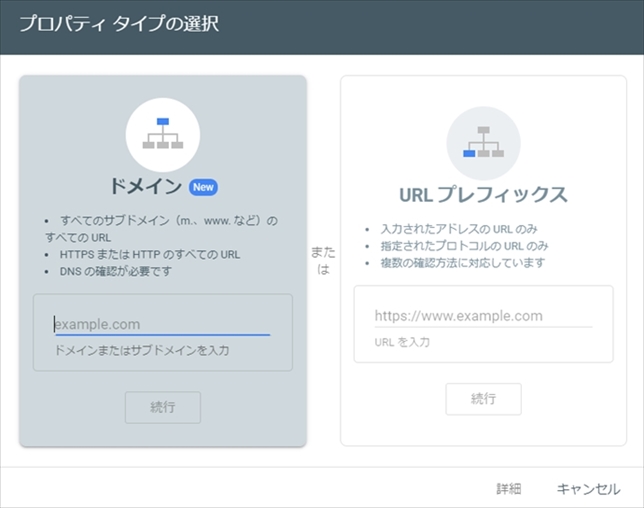
「新しいサイトの追加」という欄があるので、サイトマップがある場所のURLを入力して、「送信」をクリックします。
そうすると、Googleのクローラーを呼び込んで、Webサイト内の全ページのURLの認識を促すことができます。
サイトマップの送信が成功すると、ステータス欄に「成功しました」と表示されます!
2020年10月14日~11月現在、Googleの大幅アップデートの準備の影響で、1ページずつ手動でインデックス登録リクエストが出来なくなっているため、少しでも早くインデックスさせるには、この方法しかないかもしれませんT T
インデックス登録リクエスト機能、早くまた使えるようになって欲しい・・・


こちらからいろいろアピール出来るから便利ケロよ!
だから活用してね。